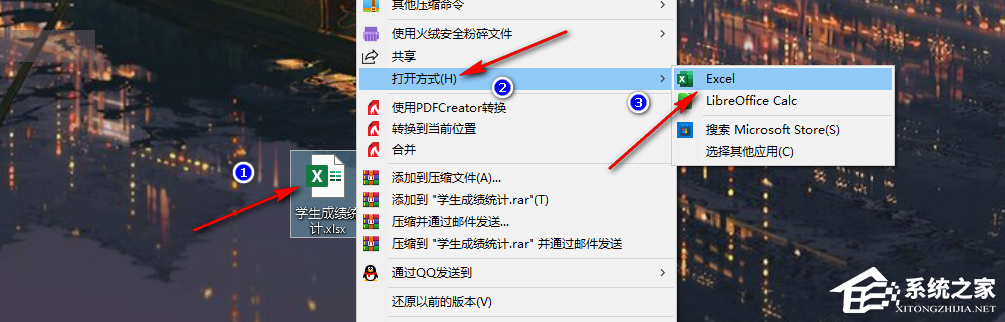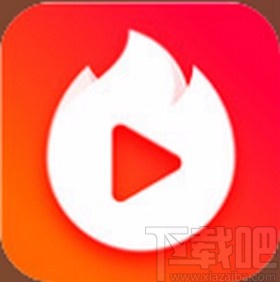360安全卫士怎么加速电脑,大家都知道,电脑使用一段时间后会变得越来越慢,这是因为电脑在使用过程中会产生各种垃圾文件,导致系统运行缓慢。而360安全卫士就是一款可以帮助用户清理垃圾文件、优化系统、提升电脑运行速度的软件。
360安全卫士怎么加速电脑
今天,我就来给大家介绍一下如何使用360安全卫士来加速电脑。
第一步:下载安装360安全卫士
首先,我们需要先下载并安装360安全卫士。你可以在官方网站上下载安装包,然后按照提示一步步操作进行安装。
第二步:运行360安全卫士
安装完成后,双击桌面上的360安全卫士图标,启动软件。
第三步:进行系统清理
在360安全卫士的主界面上,你会发现一个“电脑加速”按钮,点击进入系统清理界面。
在系统清理界面上,你可以看到各种垃圾文件的分类,包括缓存文件、临时文件、垃圾文件等。勾选你想清理的文件类别,然后点击“立即扫描”按钮进行扫描。
扫描完成后,你会看到一个详细的扫描结果列表。通过查看列表,你可以选择保留或删除某些文件。如果你想删除所有垃圾文件,可以直接点击“一键清理”按钮。
第四步:进行优化加速
除了清理垃圾文件,360安全卫士还可以进行系统优化,以提升电脑运行速度。
在系统清理界面的下方,你会看到一个“系统优化”按钮,点击进入优化加速界面。
在优化加速界面上,你会看到多个可以进行优化的项目,比如关闭自启动项、关闭后台进程、加速网络等。根据自己的需要,勾选相应的项目,然后点击“一键优化”按钮进行优化。
第五步:进行体检修复
360安全卫士还有一个非常实用的功能,那就是电脑体检修复。通过对电脑进行全面的体检,你可以找出并修复电脑中存在的各种问题,进一步提升电脑的运行速度。
在360安全卫士的主界面上,你会看到一个“电脑体检”按钮,点击进入体检修复界面。
在体检修复界面上,你会看到多个体检项目,比如木马查杀、漏洞修复、优化修复等。点击“开始体检”按钮,360安全卫士会自动开始进行体检。
体检完成后,你可以查看到体检结果,并进行相应的修复操作。如果你想一键修复所有问题,可以点击“一键修复”按钮。
总结
通过以上五个简单的步骤,你就可以使用360安全卫士来加速电脑。清理垃圾文件、优化系统、进行体检修复,这些操作都可以帮助你提升电脑的运行速度。
360安全卫士怎么加速电脑,当然,除了使用360安全卫士,我们还可以养成良好的电脑使用习惯,比如定期清理垃圾文件、关闭不必要的后台进程等,这样可以让电脑保持良好的运行状态。